PS制作深色个性签名图技巧
2022-12-25 15:59:22
来源/作者: /
己有:43人学习过
4、创建亮度/对比度调整图层,参数设置如下图。
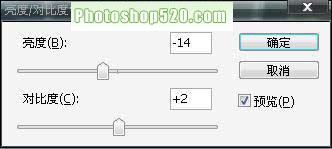
5、创建色相/饱和度调整图层,参数设置如下图。
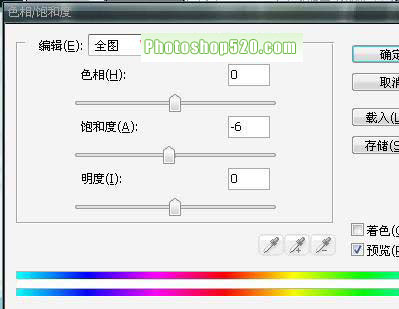
6、新建一个图层,选择矩形选框工具,拉一个较大的矩形,按Ctrl + Alt + D羽化数值为40,按Ctrl + Shift + I反选,填充黑色,给照片加上暗角。

最后加上装饰文字及花纹完成最终效果。

4、创建亮度/对比度调整图层,参数设置如下图。
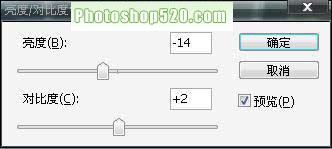
5、创建色相/饱和度调整图层,参数设置如下图。
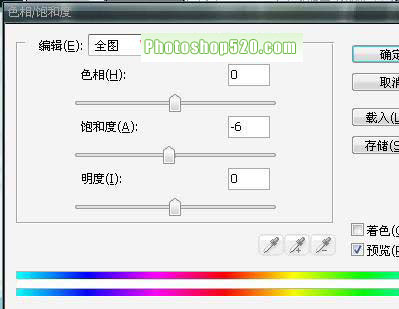
6、新建一个图层,选择矩形选框工具,拉一个较大的矩形,按Ctrl + Alt + D羽化数值为40,按Ctrl + Shift + I反选,填充黑色,给照片加上暗角。

最后加上装饰文字及花纹完成最终效果。

 如何将PS文字巧妙的融入背景图里
人气:43
如何将PS文字巧妙的融入背景图里
人气:43
 用Photoshop去除图片中的锯齿
人气:43
用Photoshop去除图片中的锯齿
人气:43
 在Photoshop里面如何去除图片白色的底?
人气:43
在Photoshop里面如何去除图片白色的底?
人气:43
 PS滤镜把城市建筑照片转成素描线稿效果
人气:43
PS滤镜把城市建筑照片转成素描线稿效果
人气:43
 婚纱写真,调出清新风格外景婚纱写真照片
人气:43
婚纱写真,调出清新风格外景婚纱写真照片
人气:43  婚纱后期,郊外婚纱摄影后期实例
人气:43
婚纱后期,郊外婚纱摄影后期实例
人气:43  巫师3用不了猎魔感官怎么办
人气:43
巫师3用不了猎魔感官怎么办
人气:43  我的连云港如何提取公积金(图文攻略)
人气:43
我的连云港如何提取公积金(图文攻略)
人气:43